【photoshop怎么调整照片背景颜色】现在很多人在平时工作中都需要用到照片,而有时候因为特殊原因,会要求调整照片的背景颜色,然而很多人对Photoshop运用得不是很熟练 , 不知道该如何调整照片背景颜色,下面小编来教大家photoshop怎么调整照片背景颜色 。
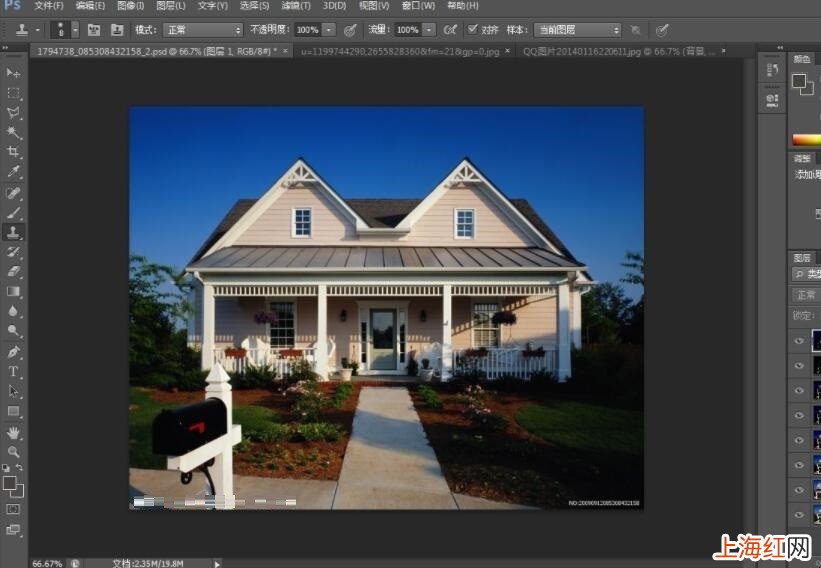
文章插图
2、去除背景色:选择魔术橡皮擦工具,并在背景中点击,此时图层处于透明状态 。
3、新建图层,填充新的颜色:在右侧工作区,添加新图层,在新图层编辑状况下,选择需要的前景颜色 , 选择油漆桶工具,填充颜色即可 。
4、将填充好颜色的新图层设置为背景,将新背景图层下拉至图层底部 。
5、保存图片:选择文件-存储为,选择图片格式及设置文件名 , 选择保存位置,确定,文件背景修改完成 。
以上就是Photoshop调整照片背景颜色的方法,其实调整照片背景颜色还是很简单的,不过需要你熟练Photoshop的基本操作 。
- pi币怎么开安全圈
- excel表格没保存怎么恢复
- 手机淘宝怎么查看评价
- 头条被限流了怎么办
- 怎么下载邮箱里的贺卡
- 快手怎么搜索别人ID
- 微信怎么用蓝牙耳机聊天
- 有钱花还不上会怎么样
- 拼多多免拼单怎么操作
- 支付宝怎么解绑以前的设备
